労務
0067|労働保険年度更新申告 (建設の事業) [報告書 → 総括表 → 申告書]
労働保険年度更新申告 (建設の事業) [報告書 → 総括表 → 申告書]の操作方法をご説明します。
目次
1..労働保険年度更新申告(建設の事業)の手続き開始
メインページ[帳票]をクリックします。

[労働保険料申告]をクリックします。
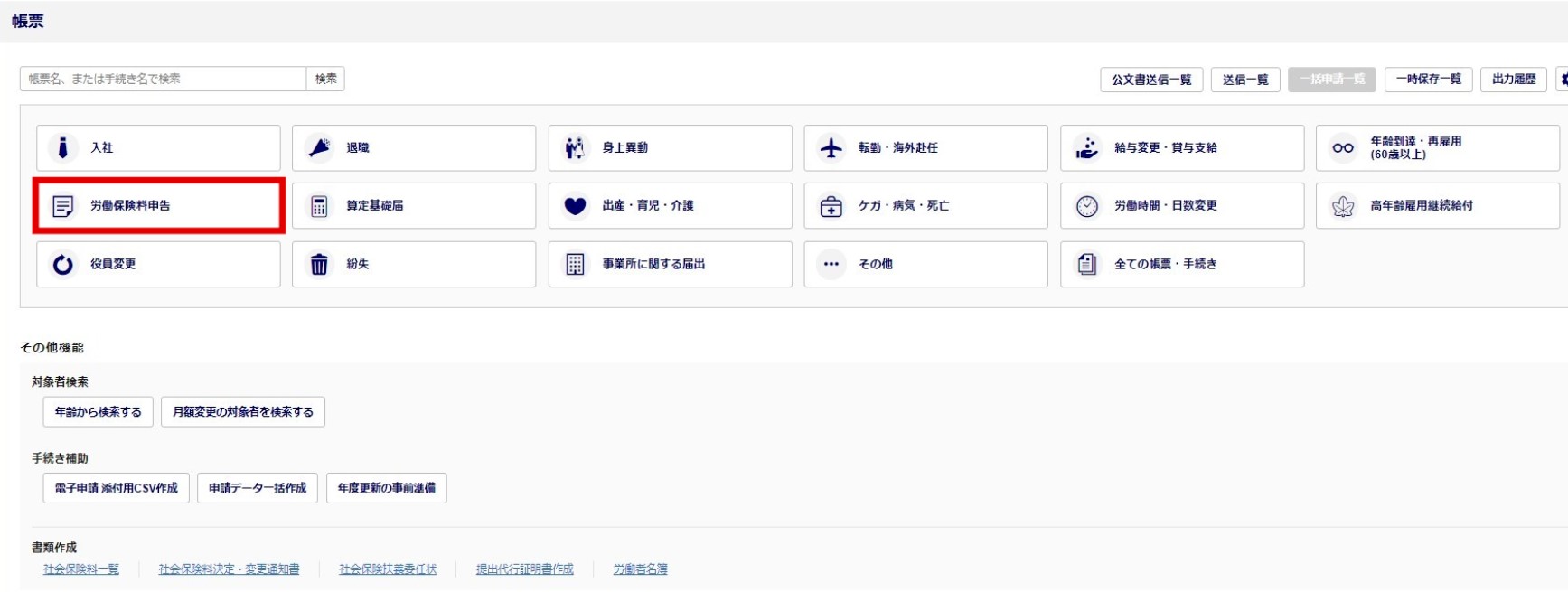
労働保険年度更新申告 (建設の事業) [報告書 → 総括表 → 申告書] をクリックします。

2.顧問先の選択 ※Proのみ
顧問先を選択します。

3.申請手続きの入力開始
入力フォームに二元適用事業所や他事業所の情報をセットするには、[企業情報をセット]をクリックします。
[事務所情報をセット]をクリックすると、[マスタ管理]に登録している事務所情報を引用できます。(Pro版のみ)
提出機関から送付された申告書に記載された「アクセスコード 」はオフィスステーション労務では利用不可です。
※「アクセスコード」は年度更新申告書右上にある労働局名の右側に印字されている8桁の英数字。
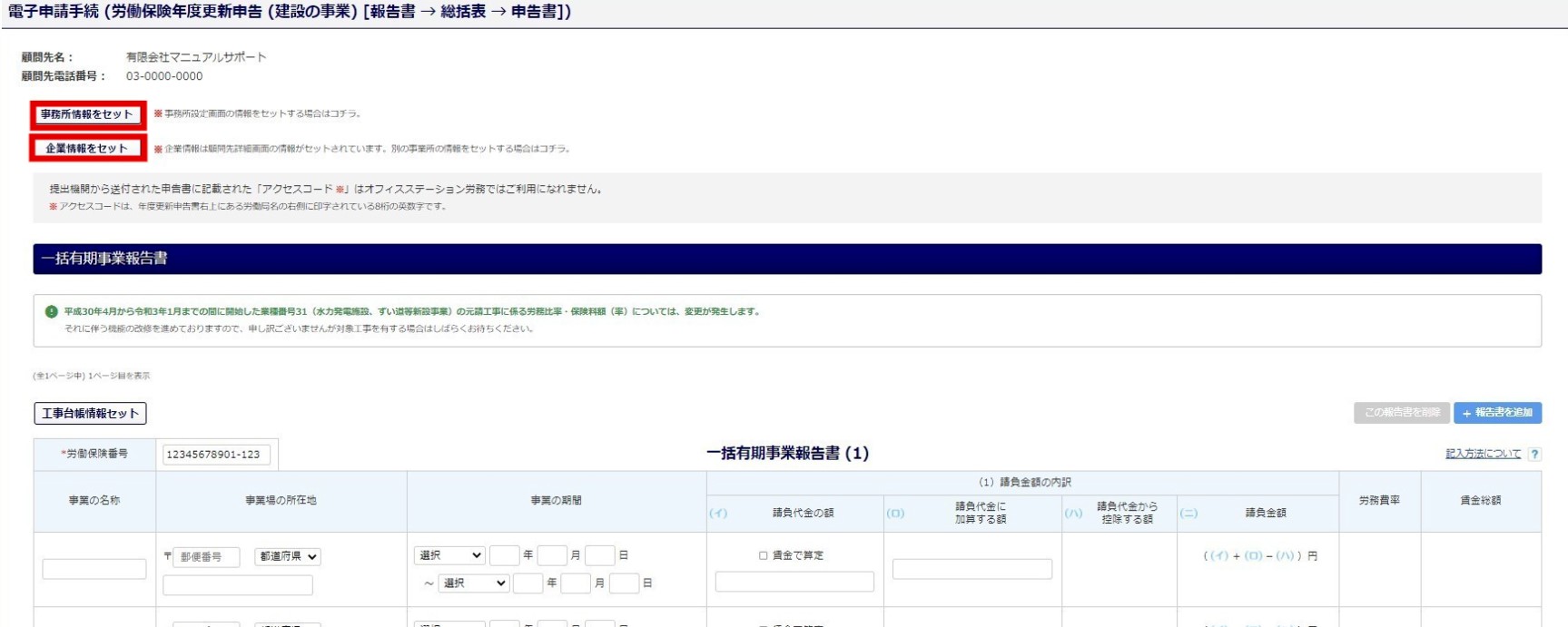
企業情報のセット
他事業所の情報をセットする場合、他事業所をクリックします。
関連記事
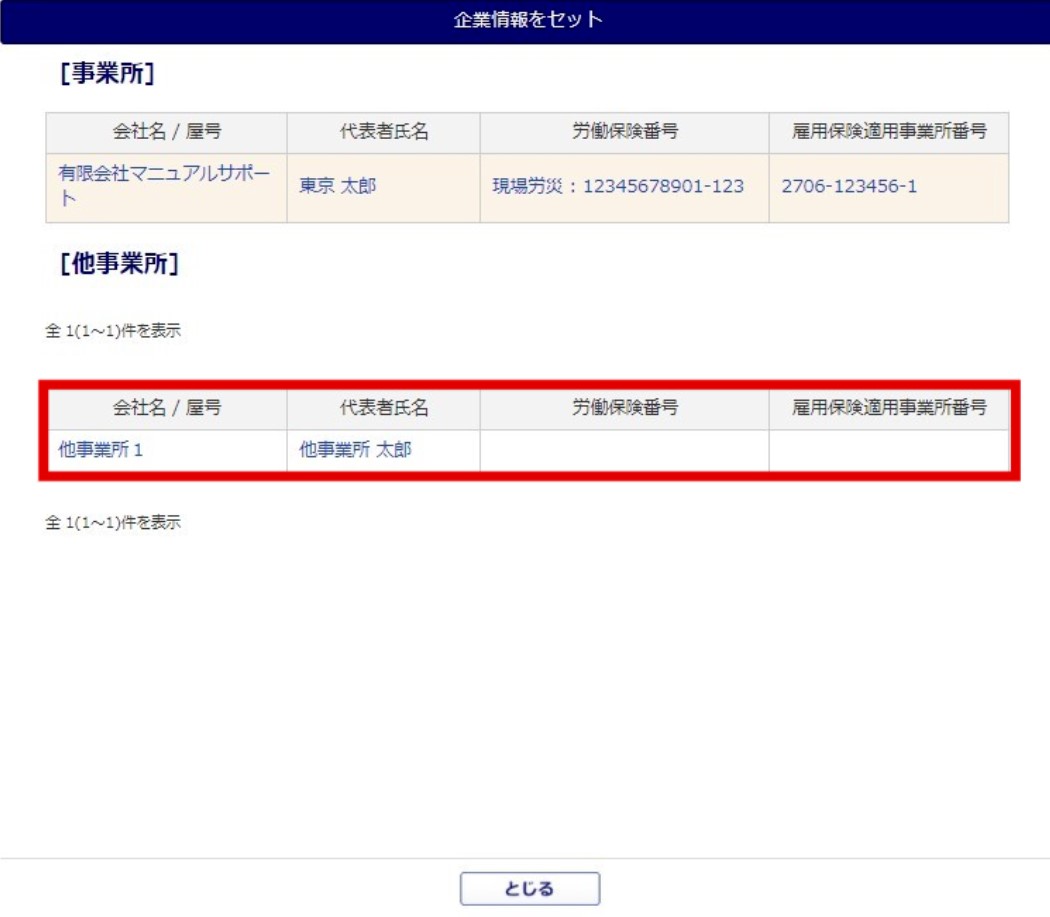
工事台帳情報をセット
登録してある工事台帳情報を引用する場合は、[工事台帳情報をセット]をクリックします。
※平成30年4月から令和3年1月までの間に開始した業種番号31(水力発電施設、ずい道等新設事業)の元請工事に係る労務比率・保険料額(率)については、変更が発生します。
手入力で操作を進めることも可能です。
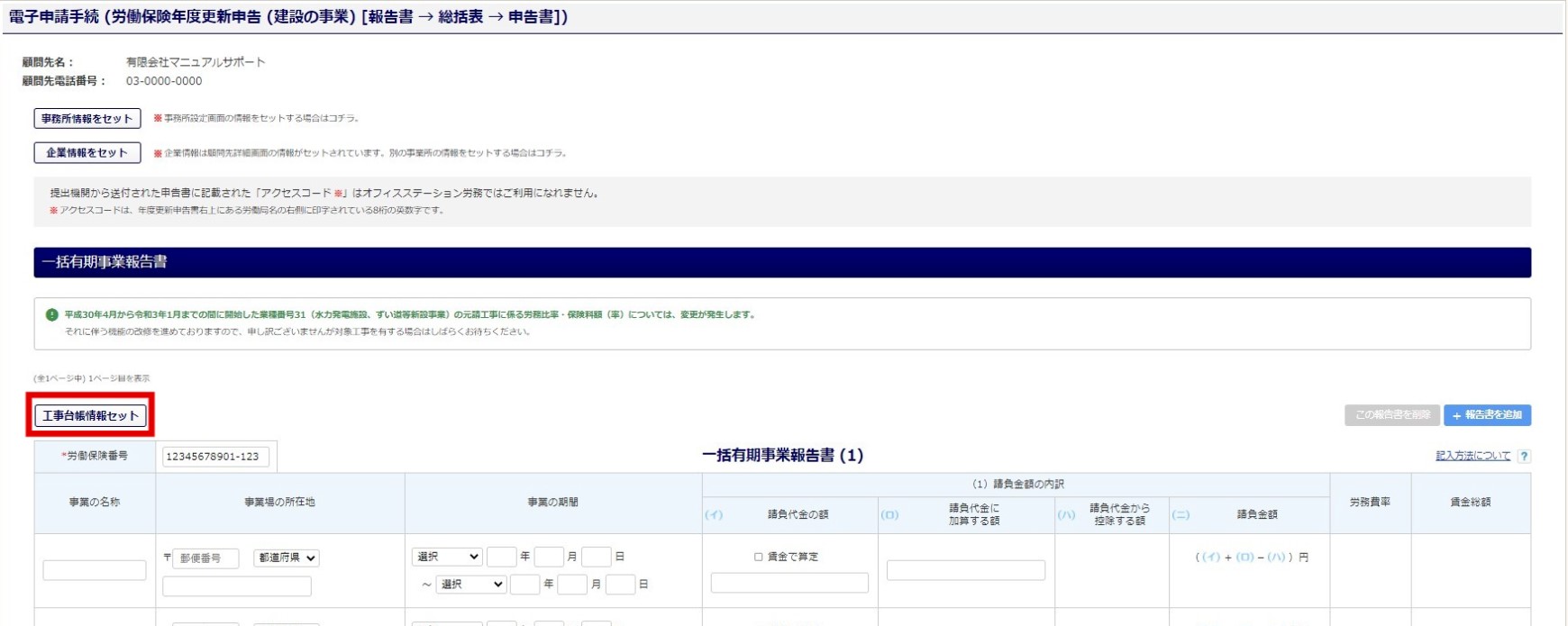
対象期間と労働保険番号を入力し、[登録]をクリックします。
※労働保険番号は事前に[工事台帳管理]を設定しておくと自動で引用します。
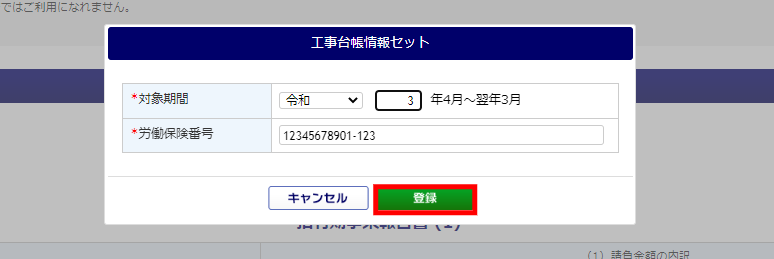
関連記事
一括有期事業報告書の作成
「工事台帳管理」に情報を登録している場合、工事台帳情報セット後、自動で計算結果が反映します。
※一括有期事業報告書は[事業の種類]ごとにページを作成できます。
[報告書を追加]をクリックすると、一括有期事業報告書を追加できます。
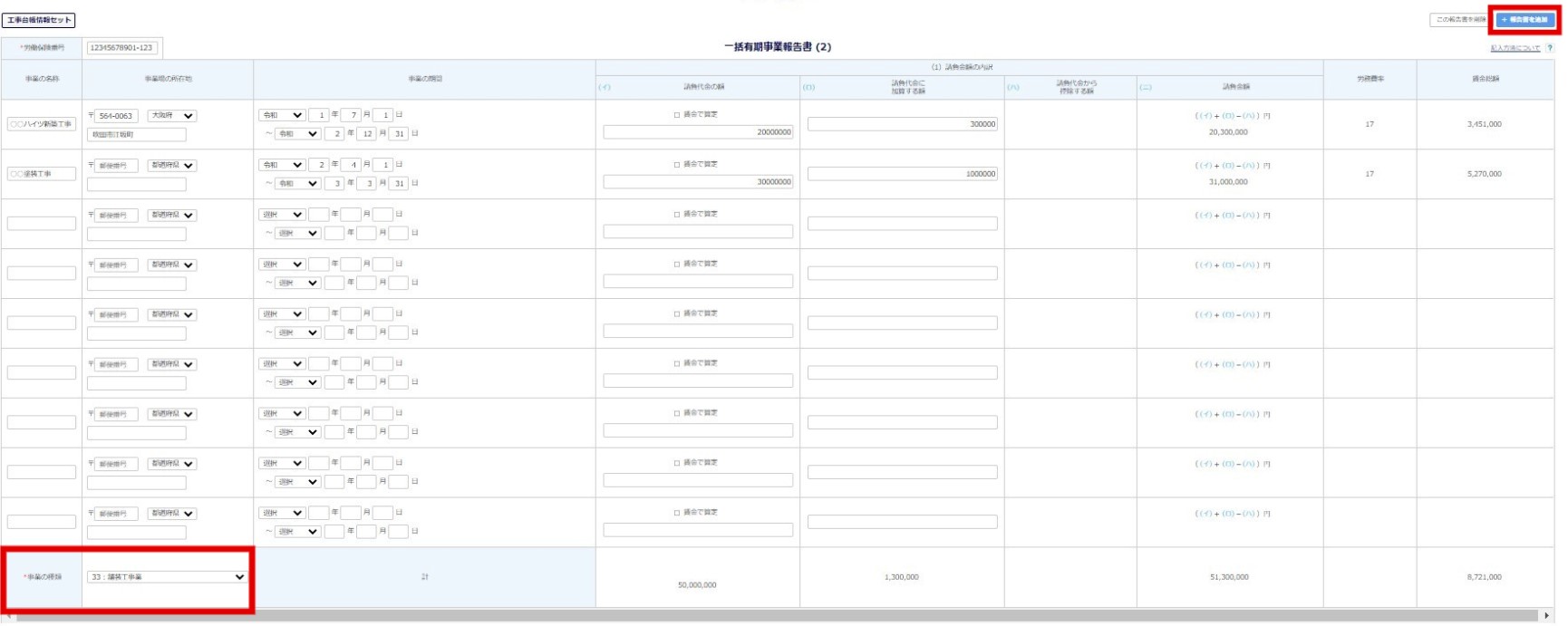
入力後、[内容を確認する]をクリックします。
工事台帳更新を[する]にチェックすると、[工事台帳]の項目を更新します。
※更新項目は「事業の名称」「事業場の所在地」「事業開始(予定)年月日」「事業終了(予定)年月日」「賃金で算定」「請負代金の額」「請負代金に加算する額」「請負代金から控除する額」「賃金総額」「事業の種類」です。

総括票作成時に、作成した一括有期事業報告書を反映させる場合は、[次へ(総括票へ反映あり)]をクリックします。
4.総括表の入力
総括表の必要項目の入力をします。
※「次へ(総括表へ反映あり)」をクリックしている場合、情報は引用されます。
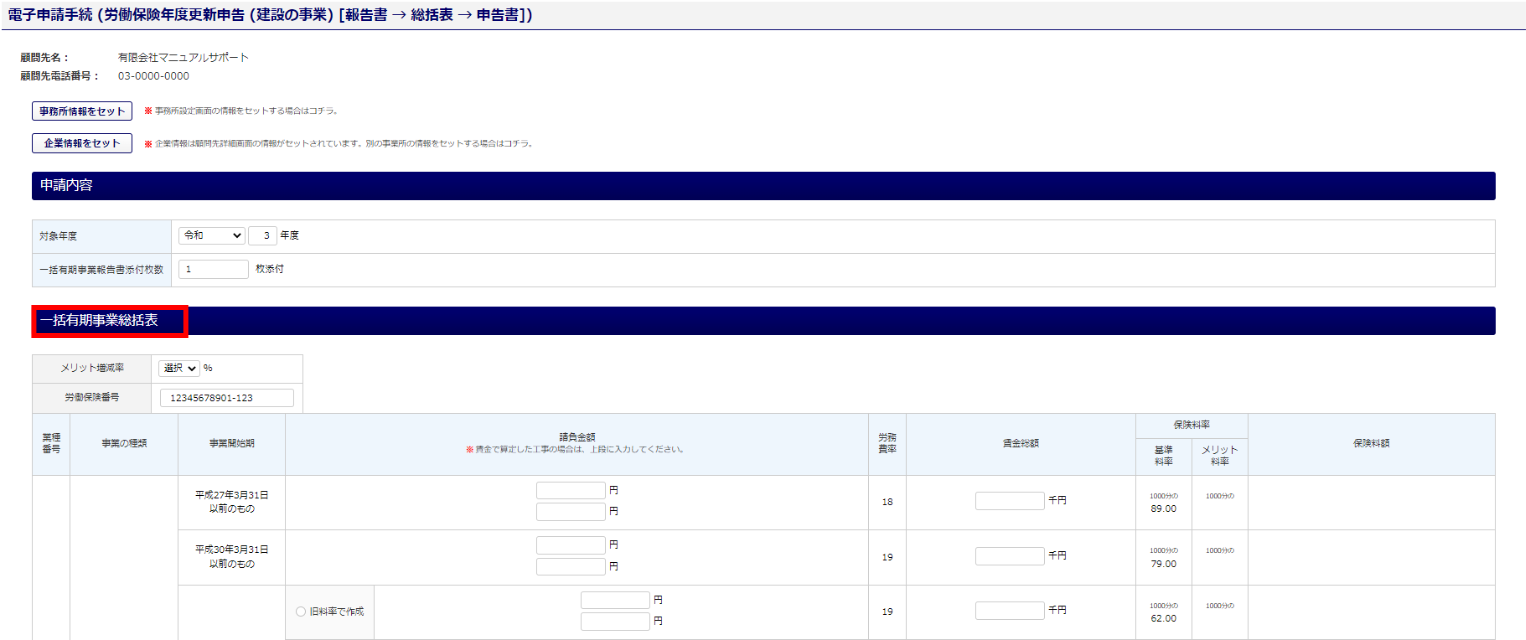
入力後、[内容を確認する]をクリックします。

入力内容を申告書へ反映させる場合は、[次へ(申告書へ反映あり)]をクリックします。
注意点
- 一度「申告書へ反映あり」をクリックし、申告書作成画面でデータを修正後、申請せず「一時保存」をおこなった後、「一時保存一覧」から操作を再開し「申告書へ反映あり」で進んだ場合、修正したデータは削除される為注意が必要です。
例)申告書の画面にて[労働保険番号]の情報を手入力し、[一時保存する]をクリックします。
その後、[一時保存一覧]から申請を再開時[次へ(申告書へ反映あり)]から申告書画面へ進むと、手入力された[労働保険番号]の情報が手入力前の状態となります。
5.申告書の入力
[あて先名称からあて先住所をセット]をクリックすると、労働局情報を設定できます。
「企業設定」「士業用顧問先」で登録されている労働局名により、対象労働局が特定できた場合は、労働局住所を自動でセットします。
※各種区分は労働局から届く労働保険料申告書に記載があるため、それをもとに入力します。
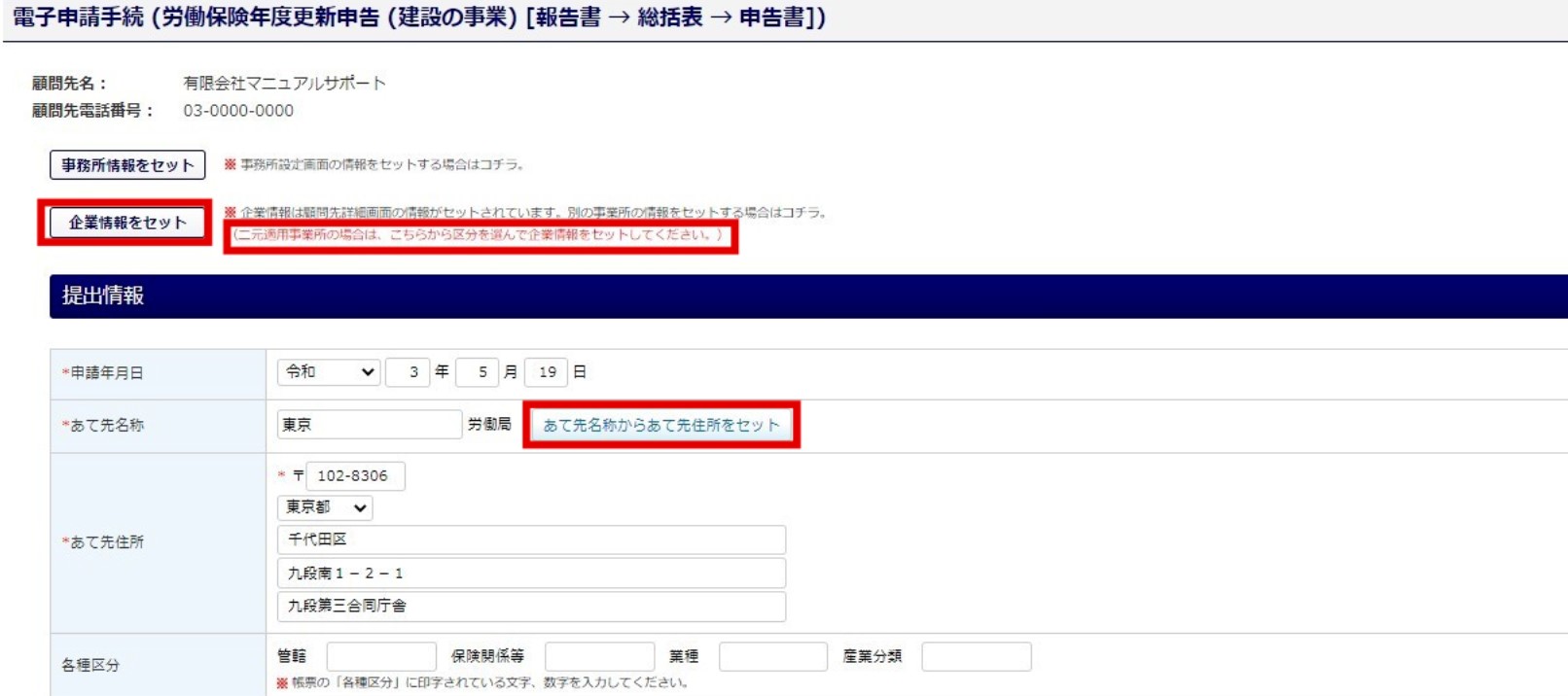
企業情報のセット
二元適用事業の場合は、区分を選択して企業情報をセットします。
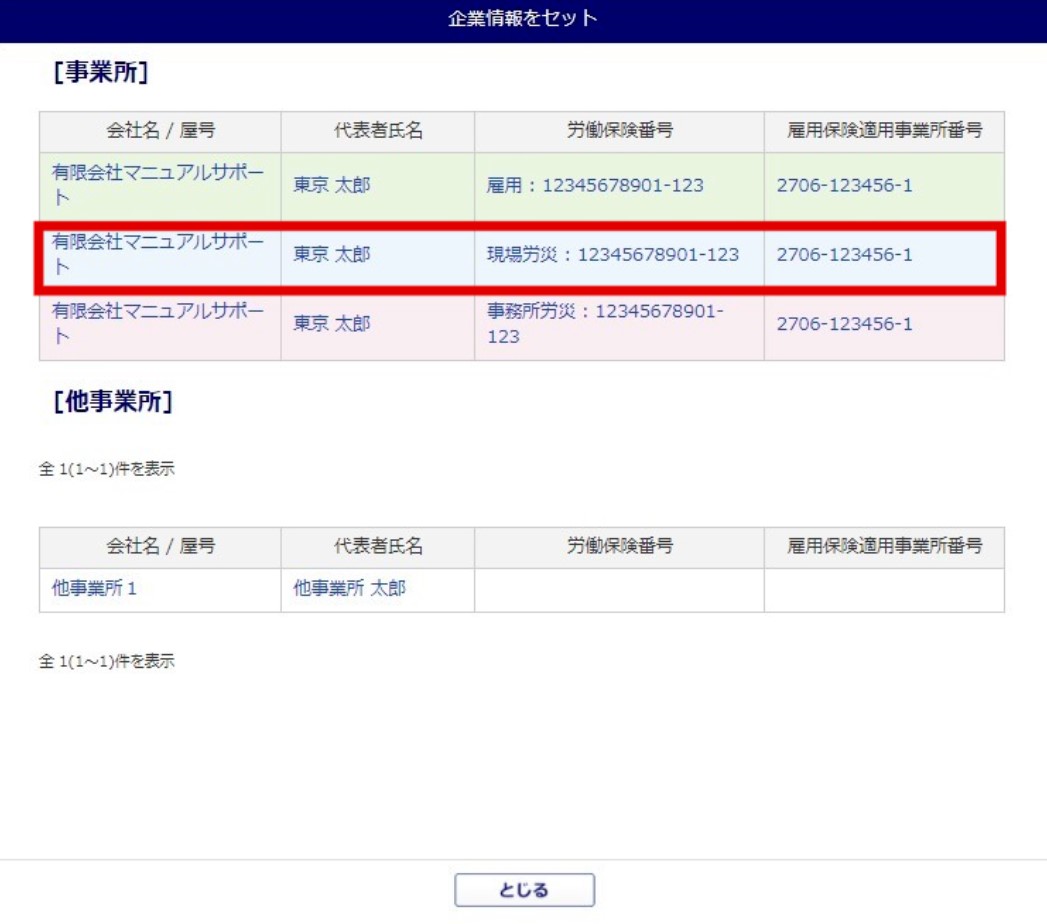
事業所情報を確認します。
「事業廃止等年月日」は確定保険料及び一般拠出金を申告する場合かつ、特定の条件に該当する場合のみ年月日を入力します。
「保険関係成立区分」は「企業情報をセット」で選択した事業所情報に応じて自動でセットします。
例)二元適用事業の「現場労災」の場合→「2:労災保険」
一元適用事業の「両保」の場合→「両保」
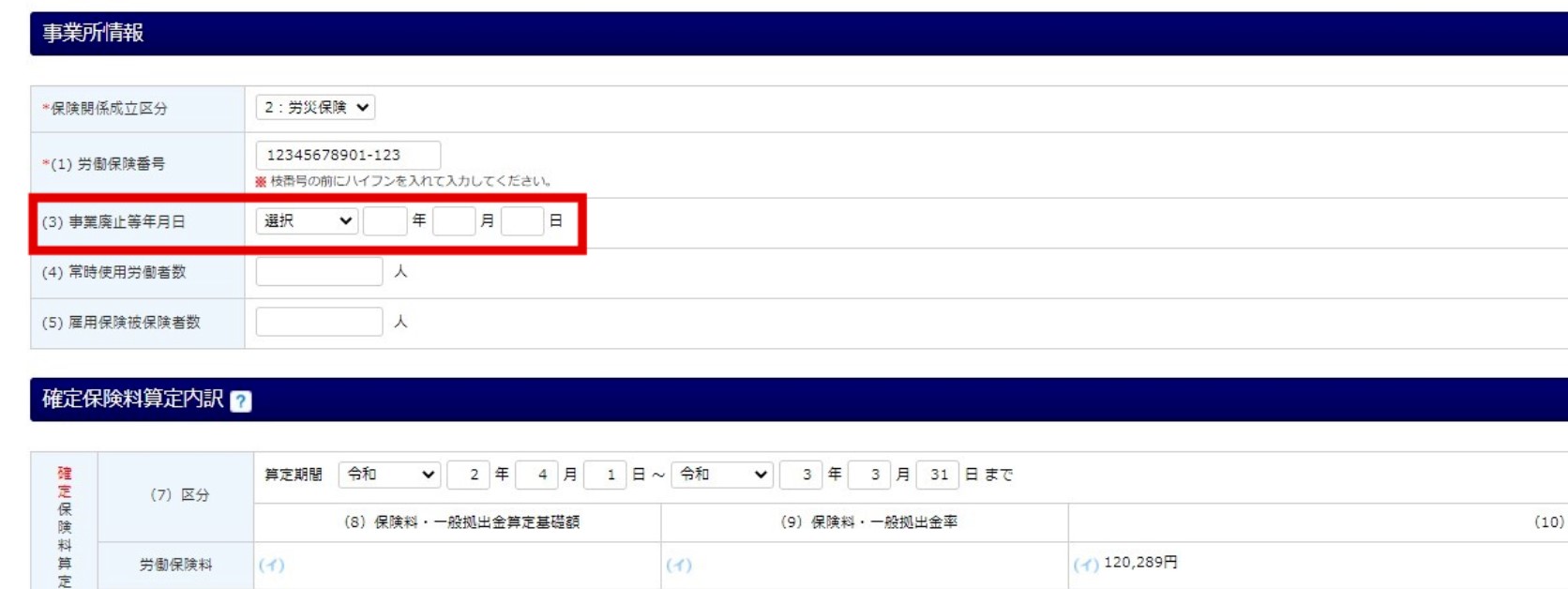
確定保険料算定内訳、概算・増加概算保険料算定内訳を確認します。
概算・増加概算保険料算定内訳は「自動計算」または「手入力」を選択できます。
手動で入力する場合は、[手入力]を選択して入力します。
[確定保険料をコピー]をクリックすると、[確定保険料算定内訳]の情報を反映可能です。
※(13)保険料率の労働保険料率は[顧問先情報](企業版は企業情報)の「業種」「雇用保険 特掲区分」をもとに算出します。
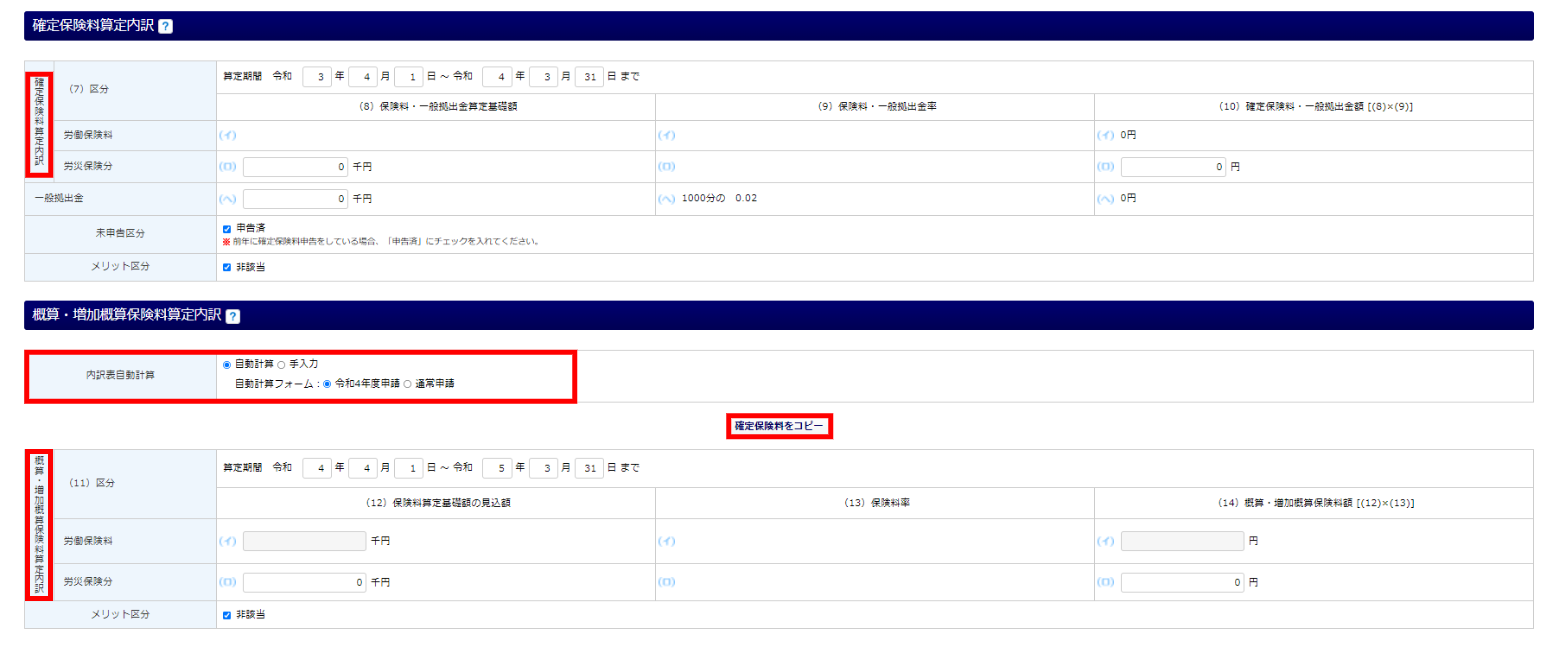
申請内容を確認します。
※「納付回数」を選択しない場合、「1回」として申告します。
「確定保険料・概算保険料及び一般拠出金申告書」として使用する場合には、すでに納付した概算保険料の額を入力します。
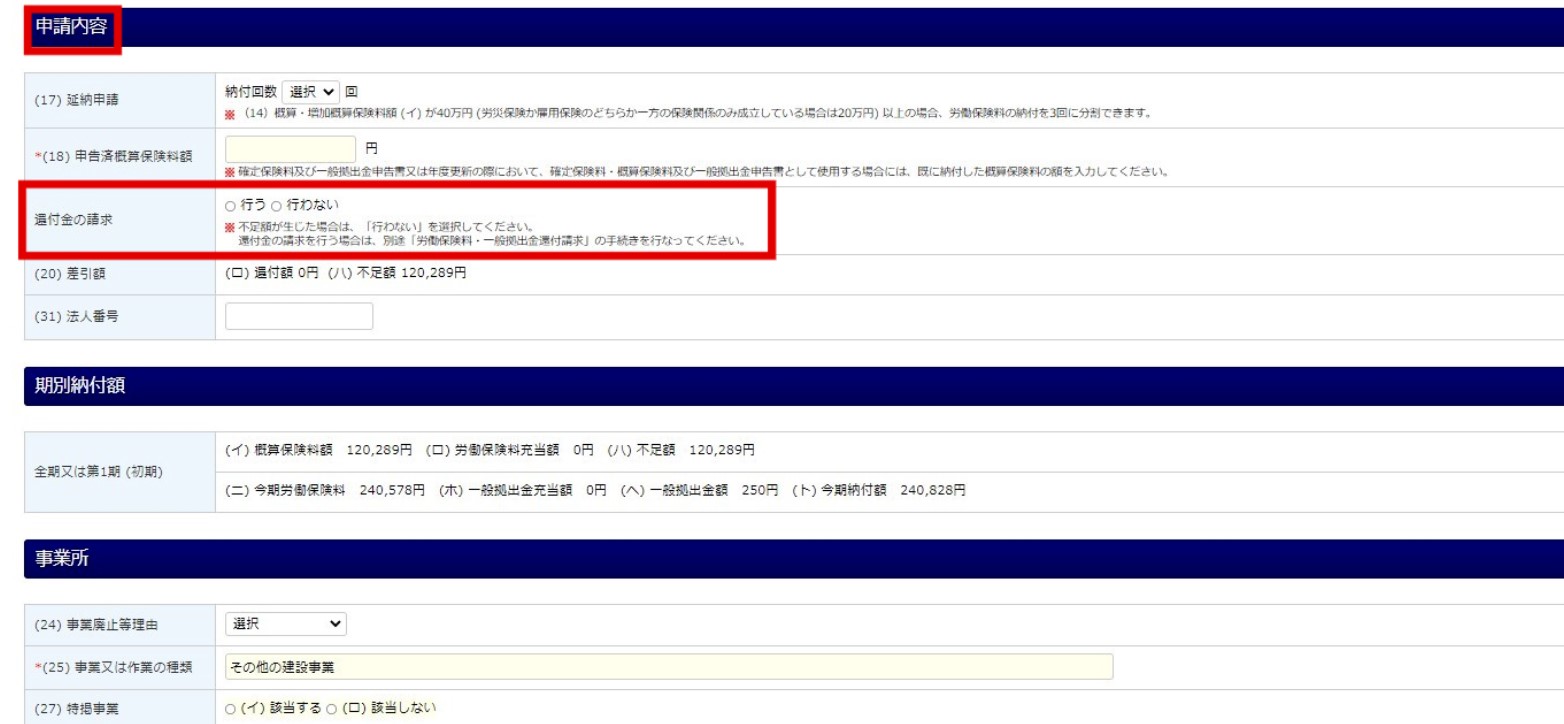
注意点
- [還付金の請求]欄で「行わない」を選択すると、[(30)充当意思]が表示されます。
※還付金を充当する場合は、「行わない」を選択し、[充当意思]欄を入力します。
その他設定を確認します。
ページ内のすべての項目を確認後、[内容を確認する]をクリックします。

注意点
- 「事業」欄の「(ロ)分割コード」は帳票の(28)事業の「(ロ)名称」に印字されている英字を入力します。
「顧問先情報更新」にチェックすると、申告済み概算保険料額が「顧問先情報」に登録します。
※企業版では「企業情報更新」にチェックをすると、申告済概算保険料額が「企業情報」に登録されます。
内容を確認後、[基本情報入力をスキップ]をクリックします。

申告書形式で内容を確認したい場合、「確認用PDF出力」をクリックしてPDFファイルを出力するか、「PDFプレビュー」をクリックしてプレビュー画面を確認可能。※プレビューはGooglechromeのみ表示されます。
基本情報入力画面で不足項目がある場合、スキップボタンは表示されませんので「次へ」をクリックします。
6.年度更新申告(建設の事業)の申請
各項目を入力し、[申請する]をクリックします。
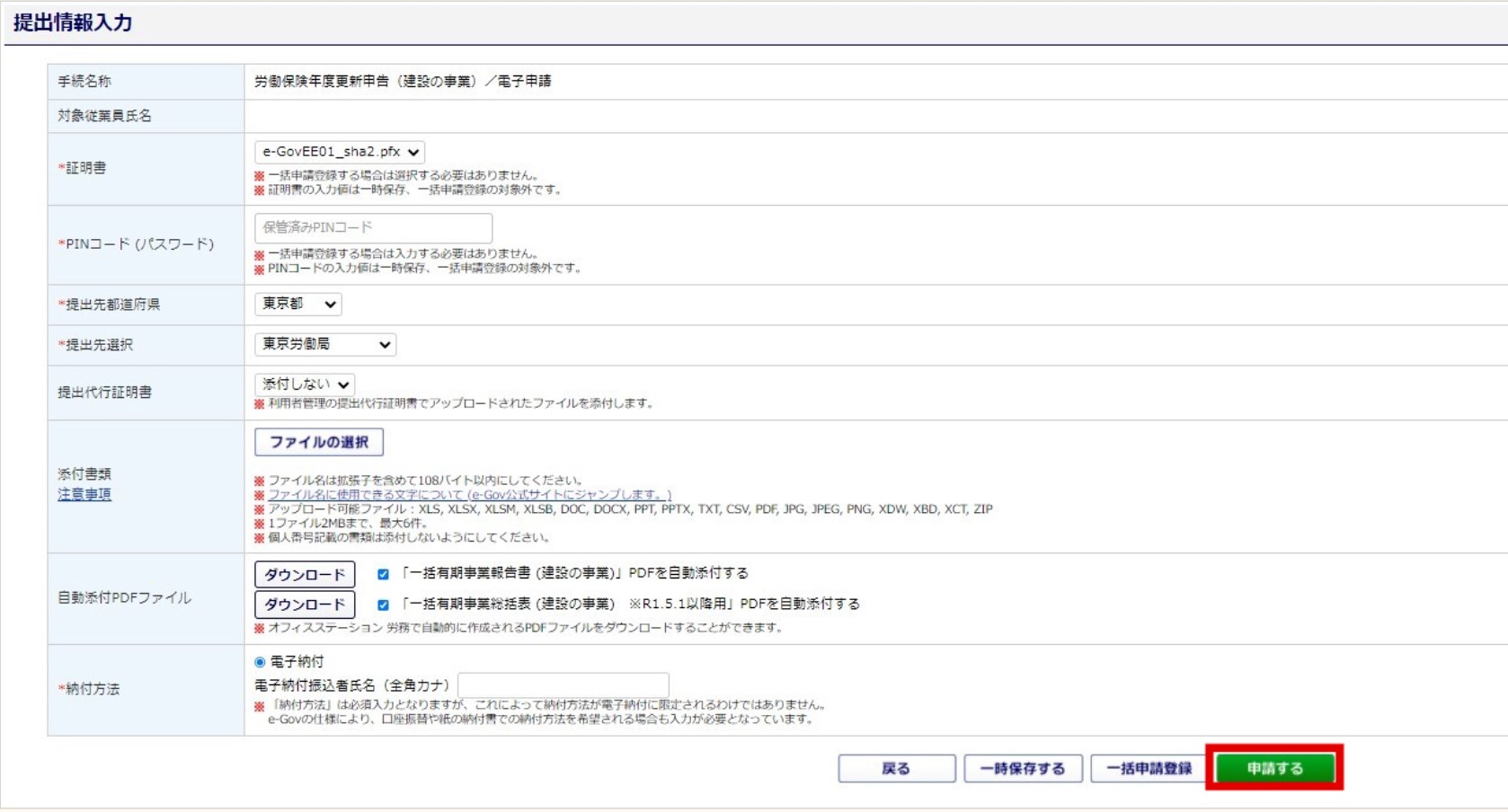
注意点
- 「納付方法」は、口座振替や紙の納付書での納付を希望される場合でも、[電子納付]にチェックがつき、電子納付振込者氏名の入力が必要です。
※e-Gov側の仕様で入力必須項目になっています。なお、ここで電子納付を選択しても、口座振替や紙の納付書で納付可能です。紙の納付書で納付するときは、労働局から届く納付書に金額を記入し、納付してください。